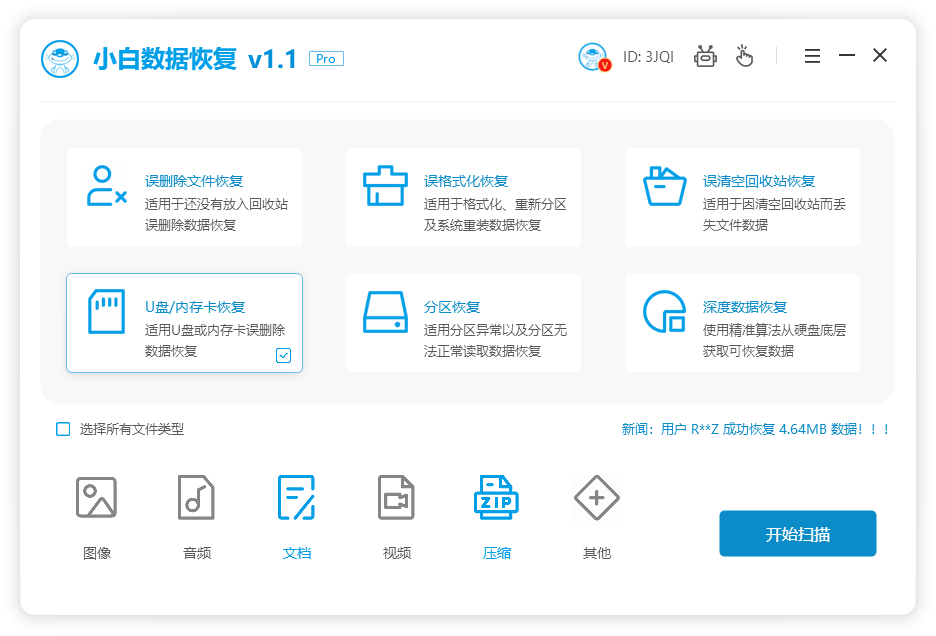简介:在使用Windows 7系统的过程中,有时候我们可能会遇到一些问题,比如系统运行缓慢、出现蓝屏等等。这时候,重装系统就成为了解决问题的一个有效方法。本文将介绍如何进行Win7系统的重装,帮助大家解决系统问题,提升电脑使用体验。

工具原料:品牌型号:惠普HP EliteBook 840 G3操作系统版本:Windows 7 Professional软件版本:最新版本一、备份重要数据在进行系统重装之前,我们首先需要备份重要的数据。这样可以避免数据丢失的风险。可以将重要文件复制到外部存储设备,或者使用云存储服务进行备份。二、准备安装介质在进行系统重装之前,我们需要准备好安装介质,即Windows 7系统的安装光盘或者U盘。如果没有安装光盘或者U盘,可以从官方网站下载系统镜像文件,并使用工具制作启动U盘。三、进入BIOS设置重启电脑后,按下相应的按键(通常是F2、F10、Delete键)进入BIOS设置界面。在BIOS设置界面中,将启动顺序调整为首先从光盘或者U盘启动。四、开始安装系统将准备好的安装光盘或者U盘插入电脑,重启电脑。按照屏幕上的提示,选择语言、时区等设置,然后点击“安装”按钮开始安装系统。五、选择分区和格式化在安装过程中,系统会提示选择分区和格式化。如果你只有一个硬盘,可以选择将整个硬盘作为系统分区。如果有多个分区,可以选择其中一个分区进行安装。六、等待安装完成安装过程需要一定的时间,耐心等待系统安装完成。在安装过程中,系统会自动重启几次,这是正常现象。七、安装驱动程序和软件系统安装完成后,我们需要安装相应的驱动程序和软件。可以从官方网站下载最新的驱动程序,并按照提示进行安装。同时,也可以安装一些常用的软件,如浏览器、办公软件等。八、恢复数据在安装驱动程序和软件之后,我们可以将之前备份的重要数据恢复到电脑中。可以直接将数据复制到相应的文件夹中,或者使用数据恢复软件进行恢复。结论:通过以上步骤,我们可以顺利进行Win7系统的重装。重装系统可以解决一些系统问题,提升电脑的运行速度和稳定性。在进行系统重装之前,一定要备份重要的数据,以免造成数据丢失。同时,在安装驱动程序和软件之后,也要及时恢复之前备份的数据,以保证电脑的正常使用。希望本文对大家有所帮助,祝大家使用愉快!
转载请注明:文章转载自 www.xiaoyuxitong.com
注意:本站所刊载的文章均为学习交流之用,请勿用于商业用途。对于商业使用,请联系各自版权所有者,否则法律问题自行承担。
本篇文章固定链接:http://www.xiaoyuxitong.com/windows7/132595.html